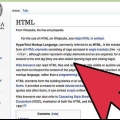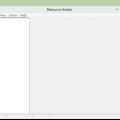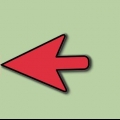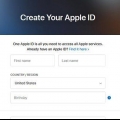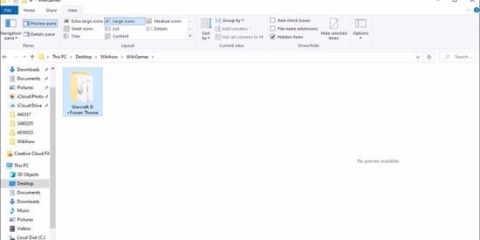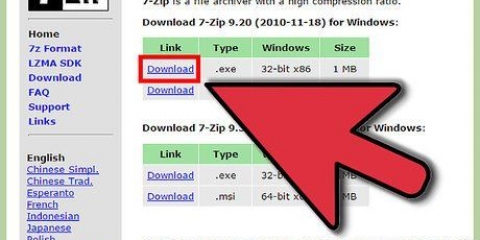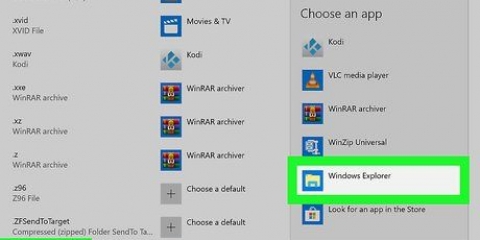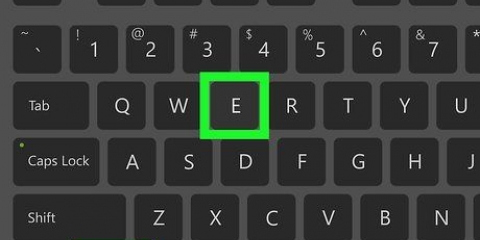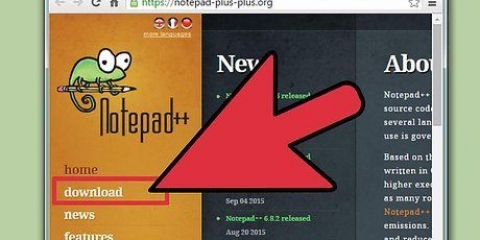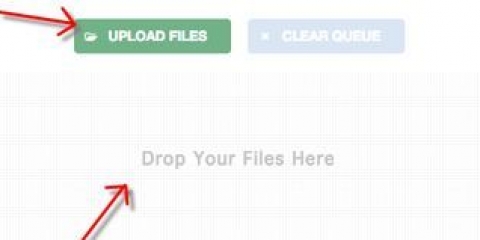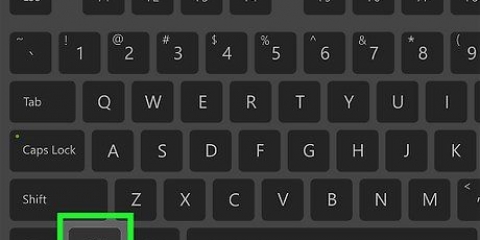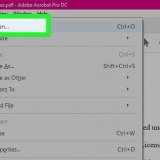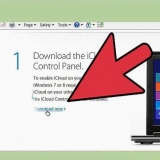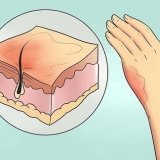Coloque os arquivos a serem extraídos na pasta correta. Existem outros programas disponíveis para PC para extrair arquivos zip: 7-Zip, IZArc, jZip, PeaZip, TugZip e Zipeg; para Mac use Zipeg, MacZip, Stuffit, Unarchiver e SimplyRAR. Está lista não está completa.
Extraia um arquivo zip
Contente
Um arquivo zip contém vários arquivos que são mesclados em um único pacote de arquivos. Arquivos zip geralmente são usados para criar anexos para e-mails ou para downloads na Internet. Neste artigo vamos te ensinar como extrair arquivos zip novamente.
Degraus
Método1 de 3: O programa padrão do Windows

1. Dê um duplo clique no arquivo zip. O Windows XP e as versões mais recentes do Windows incluem um extrator integrado. Clicar duas vezes no arquivo zip ativará automaticamente o programa embutido. Você também pode clicar com o botão direito do mouse no arquivo compactado e selecionar `Extrair tudo`..
- Versões do Windows anteriores ao Windows XP não possuem o programa integrado. Nesse caso, você precisa baixar um software para extrair arquivos, como o WinZip. Visite a seção WinZip para obter mais informações sobre isso.
- Você também pode escolher um programa diferente do programa padrão com o botão direito do mouse para abrir o arquivo. Primeiro selecione `Abrir com` e depois o programa desejado.

2. Selecione a pasta onde os arquivos devem vir. Agora selecione o local onde os arquivos extraídos devem ser colocados..

3. Clique em `Extrair`. Depois de selecionar os arquivos e o local, você pode clicar no botão `Extrair`.

4. Encontre seus arquivos. Vá para a pasta que você selecionou para extrair para encontrar seus arquivos extraídos.
Método 2 de 3: O programa padrão do Mac

1. Dê um duplo clique no arquivo zip. Seu Mac tem um programa de descompactação embutido, clicar duas vezes no arquivo zip ativará automaticamente o programa embutido.
- Você pode escolher um programa diferente do padrão clicando no arquivo zip enquanto segura o botão Control. Agora aparecerá um menu, clique aqui em `Abrir com` e depois escolha o programa desejado.

2. Encontre seus arquivos. Se você usou o programa padrão do seu Mac para extrair o arquivo, os arquivos extraídos estarão na mesma pasta que o arquivo zip. Se mais de um arquivo estiver presente, eles serão numerados sequencialmente: ex. nome da pasta1, nome da pasta2 etc.
Método 3 de 3: WinZip (download de software)

1. Baixe e instale o WinZip. Vá para WinZip.com e baixe o software WinZip. Instale o software WinZip.

2. Abra o WinZip. Dê um duplo clique no ícone WinZip. Concorde com os Termos e Condições do WinZip.

3. Selecione seus arquivos. No WinZip, selecione todos os arquivos zip que você deseja extrair.

4. Pressione o botão `Descompactar` na parte superior da janela. Uma nova janela aparecerá, escolha a pasta onde deseja colocar os arquivos extraídos e pressione `unzip`.

5. Encontre seus arquivos. Vá para o local escolhido para encontrar seus arquivos extraídos.
Pontas
Avisos
- Baixe o WinZip ou outro software apenas de fontes confiáveis e conhecidas. Baixar software de fontes desconhecidas pode infectar seu computador com spyware e adware.
Artigos sobre o tópico "Extraia um arquivo zip"
Оцените, пожалуйста статью
Popular